Jeg har ikke været i stand til at bruge iMessage fra min Mac i flere uger. Jeg bruger macOS High Sierra version. Når jeg bruger fra min iPhone, kan beskederne vises på min Mac. Men da jeg forsøgte at sende en besked fra min Mac, mislykkedes det. Er der nogen måde at løse problemet på?
iMessages bragte os bekvemmelighed ved at sende tekster, billeder eller videoer over Wi-Fi eller mobilnetværk. Nogle gange kan du ikke synkronisere iMessage fra iPhone til Mac eller modtage beskeder fra Mac til iPhone. Det kan ligne et vanskeligt problem. Men bare rolig. Vi viser dig enkle løsninger til at løse iMessage fungerer ikke på Mac problem.
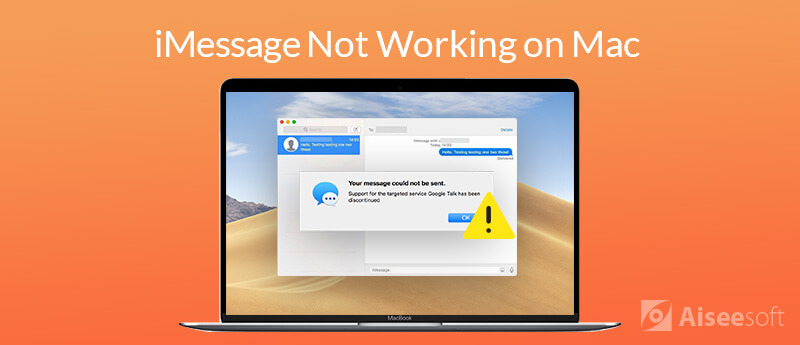
Undertiden kan besked-appen stoppe med at svare eller kan ikke fungere normalt på Mac. Hvis du har problemer med iMessages, mens du ikke kunne sende meddelelser, kan du prøve følgende løsninger for at løse problemet.
Den første ting, du skal gøre, er at kontrollere, om du har aktiveret iMessage i Indstillinger på Mac. For at kontrollere, om iMessage er aktiveret, kan du følge nedenstående trin.
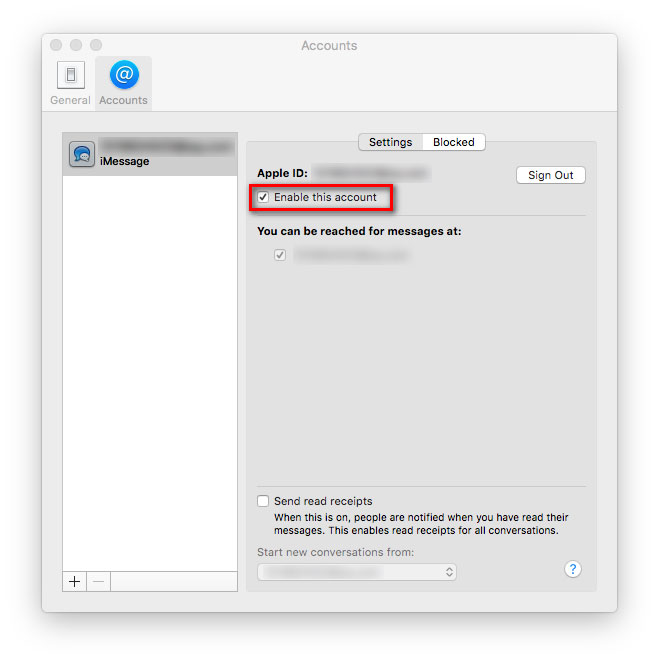
Hvis der er noget galt med meddelelsesappen, kan du afslutte meddelelser og åbne den igen. Hvad du skal gøre er at klikke på Apples menu > Tving op .... Vælg derefter Beskeder og klik Tving op for at stoppe appen. Vent et par sekunder, og åbn meddelelser igen for at se, om iMessage fungerer normalt på Mac.
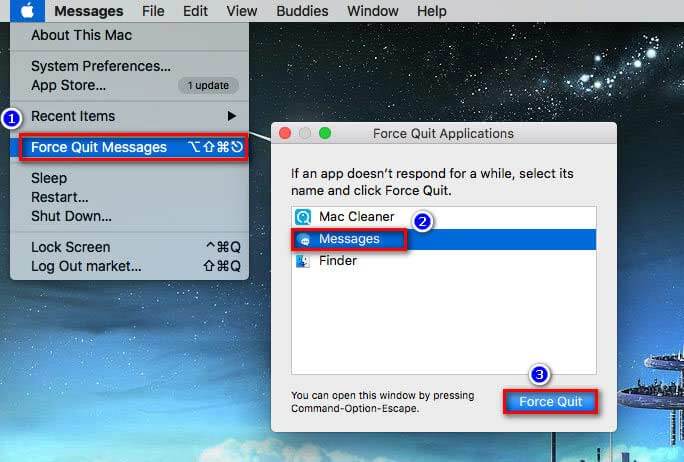
Genstart af din Mac kan løse mange problemer som lyd fungerer ikke problem. Opstart af din Mac kan få næsten alle svage programmer væk fra arbejde. Så du kan prøve at genstarte din Mac for at løse iMessage not work problem.
Bare klik på Apples menu og vælg Genstart.... Vent på din Mac for at tænde og se, om problemet er løst.
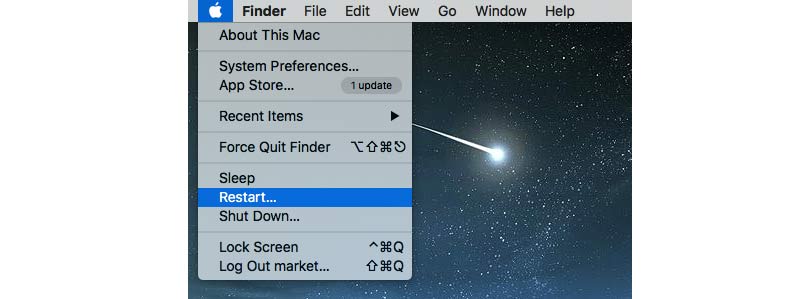
En anden enkel løsning til at løse iMessage, der ikke fungerer på Mac, er at logge ud af din Apple-konto og logge ind igen. Du skal åbne appen Meddelelser først.
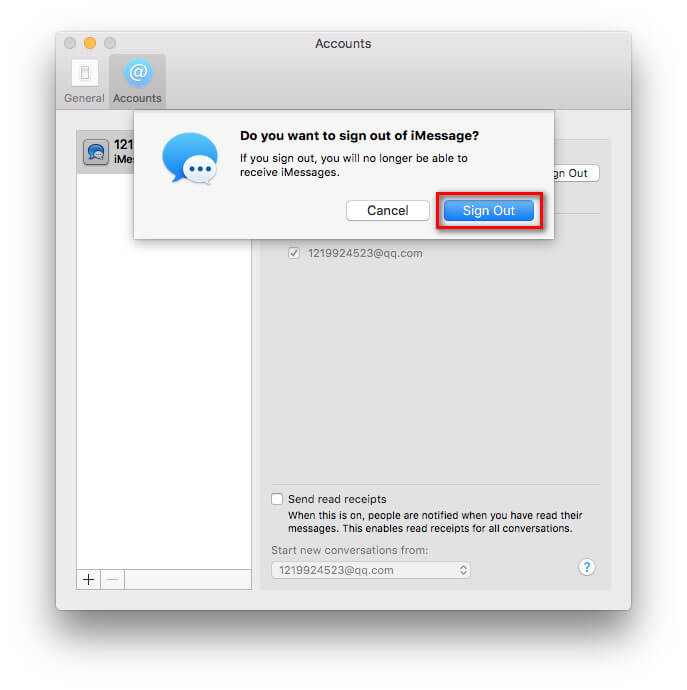
Med jævne mellemrum frigiver Apple en ny version af macOS for at opdatere apps og løse sikkerhedsproblemer. Du kan prøve at opdatere din Mac til den nyeste macOS og opdater til den nyeste Message-app. Bare klik Apples menu > App butik... > Opdatering at downloade og installer den nyeste macOS på din Mac. Derefter kan du åbne meddelelser for at se, om problemet er løst.

Brug af iMessage kræver en stabil netværksforbindelse på din Mac. Hvis der er noget galt med din internetforbindelse, kan du ikke bruge iMessage til at sende filer normalt. På det tidspunkt skal du nulstille den aktuelle Wi-Fi-forbindelse og oprette forbindelse til et stabilt netværk.
For at nulstille Mac-netværket kan du gå til Apples menu > System Preferences > Netværk > Wi-Fi > Avanceret. Klik derefter på det aktuelle Wi-Fi-netværk, og klik på minus ikon for at fjerne netværket fra din Mac.
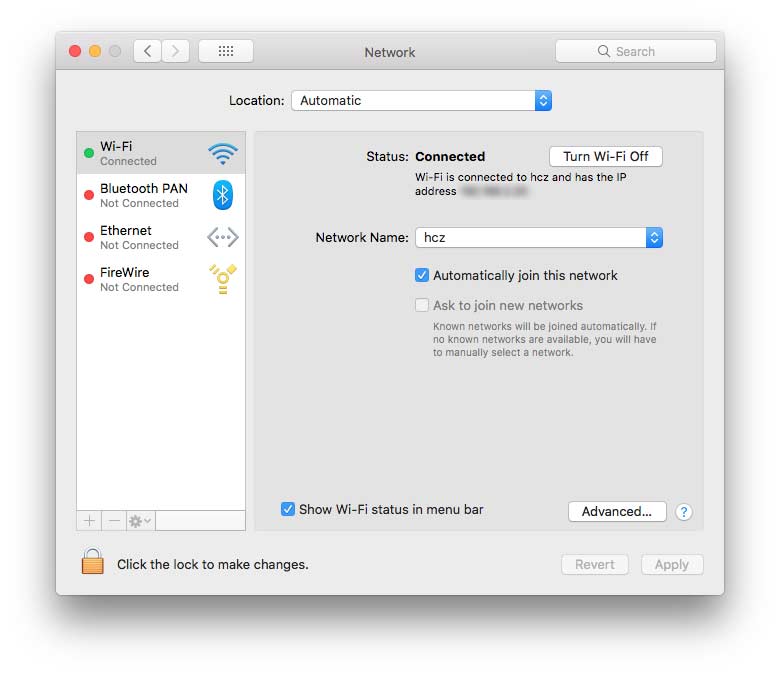
Du skal også kontrollere indstillingerne for data og tid på din Mac. Bare klik Apples menu > System Preferences > Data og tid. Kontroller, om dataene, tiden og tidszonen er korrekte.
For at spare tid kan du markere "Indstil data og tid automatisk", så systemet vil tjekke tiden automatisk. Derefter skal du kontrollere, om iMessages holder op med at virke problemet er løst.
Ovenstående løsninger skal løse iMessages, der ikke fungerer på Mac. Hvis du imidlertid vil overføre iMessages mellem iPhone og Mac, kan du bruge tredjepartsoverførselsværktøjet. Aiseesoft FoneTrans kan hjælpe dig med at overføre beskeder, kontakter, fotos, sange, videoer og mere mellem Mac- og iOS-enheder.

Downloads
100 % sikker. Ingen annoncer.
100 % sikker. Ingen annoncer.


Dette iOS-overførselsværktøj giver dig en bedre oplevelse af at se meddelelser på Mac og synkronisere meddelelserne til Mac med et enkelt klik.
Konklusion
Efter de fælles løsninger kan du få iMessage virker ikke problem løst på din Mac. Hvis du vil synkronisere iMessages fra iPhone til Mac, kan du bruge vores anbefalede dataoverførselsværktøj - Mac FoneTrans. Udover at overføre meddelelser, giver dette professionelle værktøj dig mulighed for at overføre fotos, musik, kontakter, videoer, afspilningslister mellem iPhone og Mac. Hvis du har bedre løsninger til at løse problemet, bedes du lade din kommentar nedenfor.
Funktioner der ikke fungerer på Mac
1. Fix skærmbillede på Mac fungerer ikke 2. Fix iMessage stopper arbejdet 3. Fix Mac Sound fungerer ikke 4. Fix Bluetooth fungerer ikke på Mac 5. Fix FaceTime fungerer ikke på Mac 6. Fejlfinding og rettelse af Safari fungerer ikke på Mac 7. Mac-kamera fungerer ikke
Den bedste iOS Transfer-software til at administrere og overføre iOS-filer fra iPhone / iPad / iPod til din computer eller omvendt uden at køre iTunes.
100 % sikker. Ingen annoncer.
100 % sikker. Ingen annoncer.